
Mark Lucas
0
2041
363
 Anteriormente hemos cubierto cómo puede jugar juegos de consola de la vieja escuela en su computadora Cómo jugar a los juegos de consola de la vieja escuela en la computadora Cómo jugar a los juegos de consola de la vieja escuela en la computadora. Ahora, ¿qué hay de llevarlo un paso más allá e instalar estas consolas de juegos en su iPhone para que pueda jugarlas mientras está en movimiento??
Anteriormente hemos cubierto cómo puede jugar juegos de consola de la vieja escuela en su computadora Cómo jugar a los juegos de consola de la vieja escuela en la computadora Cómo jugar a los juegos de consola de la vieja escuela en la computadora. Ahora, ¿qué hay de llevarlo un paso más allá e instalar estas consolas de juegos en su iPhone para que pueda jugarlas mientras está en movimiento??
Si bien hay muchos juegos disponibles en la App Store, algunos con excelentes gráficos e IA, algunas personas (tal vez la generación anterior) aún prefieren tener en sus manos los viejos juegos de consola que pasaron jugando en su infancia..
Para poder jugar juegos de consola en tu iPhone, hay tres cosas que debes hacer:
1. Jailbreak tu iPhone
Anteriormente he discutido cómo hacer jailbreak a tu iPhone Cómo hacer Jailbreak a tu iPhone 3G con la herramienta Pwnage Cómo hacer Jailbreak a tu iPhone 3G con la herramienta Pwnage con la herramienta Pwnage, por lo que esta debería ser una tarea fácil para ti.
2. Poder acceder al sistema de archivos de su iPhone desde la computadora
También he discutido 6 formas diferentes de usar su iPhone como disco duro externo. 6 formas de usar el iPhone como disco duro externo. 6 maneras de usar el iPhone como disco duro externo. Es bastante sencillo usar un iPod como disco duro externo. , pero ¿qué pasa con un iPhone? . Para los usuarios de Windows, DiskAid o el navegador de iPhone son excelentes programas que puedes usar para transferir archivos a tu iPhone. En Mac, se prefiere el método OpenSSH o Netatalk.
3. Obtenga ROM de trabajo para las consolas de juegos respectivas
Si bien las ROM están disponibles gratuitamente en línea, MakeUseOf no puede ayudarlo a encontrarlas. Descargar ROM para juegos que no te pertenecen es piratería, y hacerlo es tu decisión..
Empecemos…
Suponiendo que tiene listos los tres pasos anteriores, esto es lo que debe hacer para instalar las diversas consolas de juegos de iPhone.
En su iPhone, cargue la aplicación Cydia. (la aplicación Cydia aparecerá solo si ha hecho un jailbreak a su iPhone). Navega hasta el Juegos sección. Este será el lugar donde encontrarás la mayor parte del emulador..
Sega Genesis Emulator para iPhone
 genesis4iphone es el emulador de iPhone para Sega Genesis (MegaDrive) que puedes usar para jugar juegos de sega en iPhone. Está basado en el popular emulador PicoDrive.
genesis4iphone es el emulador de iPhone para Sega Genesis (MegaDrive) que puedes usar para jugar juegos de sega en iPhone. Está basado en el popular emulador PicoDrive.
En su Cydia, instale genesis4iphone de los juegos. Debería ver el icono GENESIS en la pantalla principal de su iPhone.
Usando su OpenSSH (o DiskAid), transfiera la ROM del juego Genesis a la carpeta / var / mobile / Media / ROMs / GENESIS / en tu iPhone.
Vuelve a la pantalla principal de tu iPhone, carga la aplicación Genesis y puedes comenzar a disfrutar de tu juego Sega Genesis.
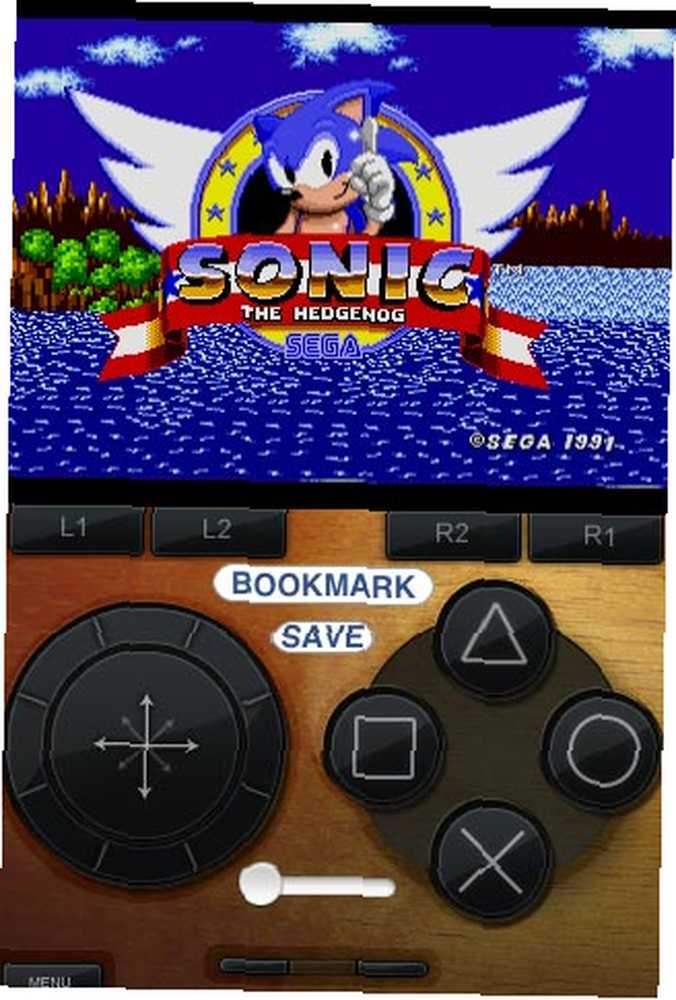
Emulador avanzado de GameBoy
 Para jugar juegos de GameBoy Advance en tu iPhone, primero instala gpSPhone del instalador de Cydia.
Para jugar juegos de GameBoy Advance en tu iPhone, primero instala gpSPhone del instalador de Cydia.
Busque y descargue el archivo gba_bios.bin que se requiere para que el emulador funcione.
Usando su OpenSSH (o DiskAid), transfiera sus ROM de GBA y el archivo gba_bios.bin a la carpeta / var / mobile / Media / ROMs / GBA / en tu iPhone.
Cargue la aplicación GBA desde la pantalla principal de su iPhone y disfrute de su juego.
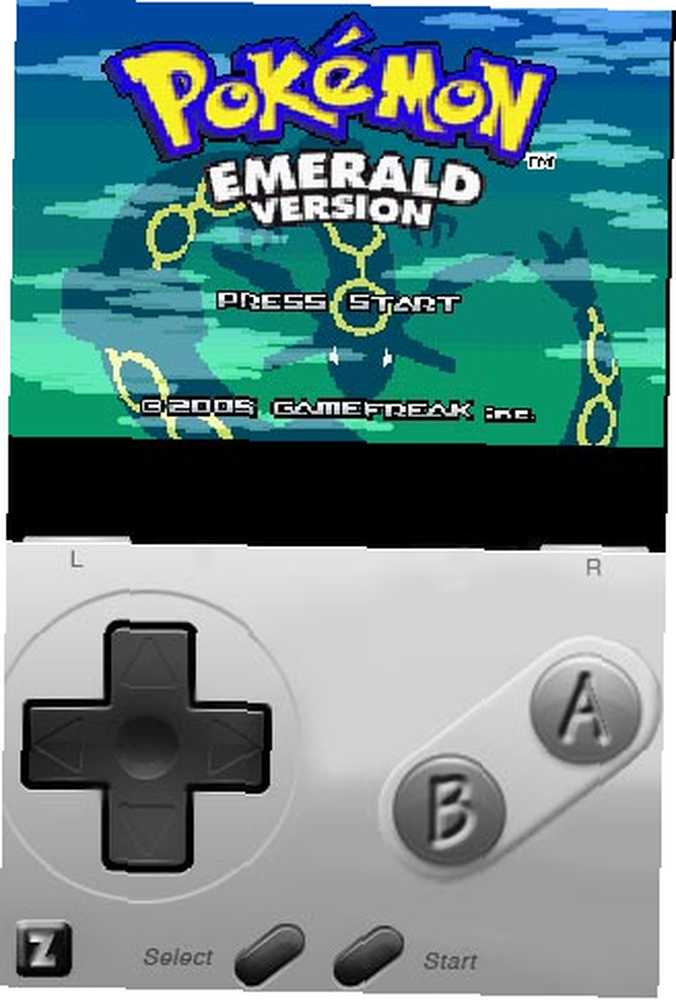
Emulador de máquina de arcade múltiple (MAME)
 Si eres fanático de los juegos de arcade, entonces MAME es la aplicación que te permite jugar a todos tus juegos de arcade favoritos en tu iPhone. La versión MAME en el iPhone es compatible con muchas máquinas recreativas desde 1970 hasta 2000..
Si eres fanático de los juegos de arcade, entonces MAME es la aplicación que te permite jugar a todos tus juegos de arcade favoritos en tu iPhone. La versión MAME en el iPhone es compatible con muchas máquinas recreativas desde 1970 hasta 2000..
Instalar mame4iphone de Cydia.
Si ha descargado sus ROM de juegos MAME favoritos en formato comprimido, no descomprima.
Usando su OpenSSH (o DiskAid), transfiera su ROM comprimida MAME a la carpeta / var / mobile / Media / ROMs / MAME / roms / a tu iPhone.
Cargue la aplicación MAME desde la pantalla principal del iPhone. Una vez que se inicia un juego, le pedirá que presione OK. Use DERECHA y luego IZQUIERDA y luego DERECHA y luego IZQUIERDA para presionar.
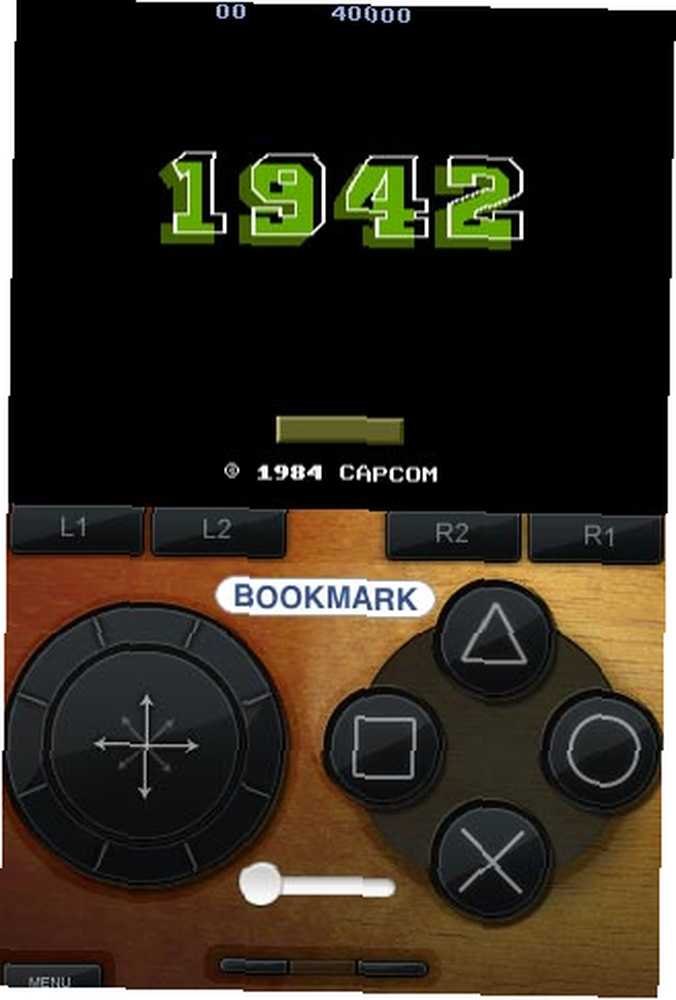
Emulador de Nintendo
 Nintendo es una de las consolas de juegos de la vieja escuela más populares, por lo que definitivamente no la echaremos de menos en esta lista.
Nintendo es una de las consolas de juegos de la vieja escuela más populares, por lo que definitivamente no la echaremos de menos en esta lista.
Instalar NES de Cydia.
Usando su OpenSSH (o DiskAid), transfiera sus ROM NES a la carpeta / var / mobile / Media / ROMs / NES / en tu iPhone.
Cargue la aplicación NES desde la pantalla principal del iPhone.

ScummVM
 Para aquellos que se pierden el intérprete LucasArts SCUMM, utilizado en juegos como Isla de los Monos, Indiana Jones, Día del tentáculo y Sam y Max, Aquí está el emulador para el iPhone.
Para aquellos que se pierden el intérprete LucasArts SCUMM, utilizado en juegos como Isla de los Monos, Indiana Jones, Día del tentáculo y Sam y Max, Aquí está el emulador para el iPhone.
En su Cydia, primero debe agregar los repositorios Scumm. Ve a la Repositorios sección en Cydia e instale el paquete Fuente de fanáticos urbanos.
Luego, vaya a la sección Juegos, ahora debería encontrar el paquete ScummVM disponible para la instalación.
Si tiene dificultades para encontrar archivos ScummVM, la página de inicio tiene bastantes juegos disponibles para descargar.
Usando su OpenSSH (o DiskAid), transfiera sus archivos ScummVM a la carpeta / var / mobile / Media / ROMs / ScummVM /.
Cargue la aplicación desde la pantalla principal del iPhone y listo..

Sony Playstation Emulator
 Este emulador se refiere a Playstation 1, no a las versiones 2 o 3.
Este emulador se refiere a Playstation 1, no a las versiones 2 o 3.
Instalar psx4iphone de Cydia.
Busque y descargue el scph1001.bin archivo en Yahoo (Yahoo da mejores resultados de búsqueda que Google en este caso). Este es el archivo BIOS requerido para jugar todos los juegos de PS.
Usando su OpenSSH (o DiskAid), transfiera sus ROM de PS y el archivo de BIOS a la carpeta / var / mobile / Media / ROMs / PSX / en tu iPhone.

Debido a la limitación de hardware, algunos de los juegos con gráficos intensivos pueden ser lentos y lentos.
Emulador de Super Nintendo
 Instalar snes4iphone de Cydia.
Instalar snes4iphone de Cydia.
Usando su OpenSSH (o DiskAid), transfiera sus ROM SNES a la carpeta / var / mobile / Media / ROMs / SNES /. Si tiene una ROM en formato comprimido, está bien. Puedes subir el archivo comprimido a la carpeta del iPhone.
Cargue la aplicación SNES desde la pantalla principal del iPhone.

Eso es. Disfruta de tus viejos juegos de consola en tu iPhone.
Si ha instalado y jugado juegos de consola en su iPhone, cuéntenos sobre sus experiencias, si fue bueno, malo, lento, emocionante, etc.
Crédito de la imagen: Mustafa Maluka.











